Berichte drucken und exportieren
Mit Hilfe von TISGraph können Dokumente im PDF-Format exportiert werden. Diese PDF-Dateien enthalten genau denselben Inhalt, wie das in der TISGraph-Benutzeroberfläche angezeigte Dokument. Das bedeutet insbesondere, dass man durch die millimetergenaue Positionierung der Grafikobjekte auch den Inhalt des erzeugten PDFs millimetergenau steuern kann.
Der Druck im Sinne von TISGraph besteht darin, eine solchermaßen erzeugte PDF-Datei zu drucken. Im Folgenden wird deswegen der Druck eines TISGraph-Dokuments mit dem Erzeugen des PDFs gleichgesetzt.
Zusätzlich enthält TISGraph eine flexibel erweiterbare Seriendruck-Funktionalität. Diese kann gemäß heutigem Stand ein Dokument für eine Reihe von äquidistanten Zeitpunkten als PDF exportieren. Auf diese Weise kann man beispielsweise mit nur einer Benutzerinteraktion für jeden Monat eines gegebenen Jahres jeweils eine Kurve für den entsprechenden Monat als PDF erzeugen.
Darüber hinaus können Dokumente auch als PNG exportiert werden. Für Archivierungs- oder Diagnosezwecke ist auch ein Export des internen TISGraph-XML-Dokumentenformats möglich. Dieses kann ebenso importiert werden.
Bilder können beliebig in die Dokumentendatenbank importiert und aus ihr exportiert werden.
Grafikformate
TISGraph kann Dokumente
- als PDF-Datei exportieren bzw. drucken. Seriendruck (dasselbe Dokument für eine Reihe von Zeitpunkten drucken) wird unterstützt.
- als SVG-Datei exportieren
- als Pixelbild im PNG-Format exportieren
- zwecks Dokumentenaustausch als XML-Datei (Export des internen TISGraph-XML-Dokumentenformats) exportieren
- zwecks Fehlersuche als ZIP-Datei (Inhalt: Dokument als XML-Datei plus ggf. abgefragte Daten) exportieren
Zusätzlich können Bilder in verschiedenen Formaten importiert, und auch wieder exportiert werden. Bilder können darüber hinaus auch georeferenziert werden.
Im Folgenden wird unterschieden zwischen
- TISGraph-Dokumenten, d. h. Dokumenten in die Objekte wie Graphen, Text, etc. eingefügt werden können
- Bildern, d. h. Bilddateien die so wie sie sind in die TISGraph-Datenbank eingefügt wurden
Export
TISGraph-Dokumente können über den Menüpunkt "Datei → Export" als Vektorgrafik (PDF), als Pixelbild (PNG) mit definierbarer Auflösung, als skalierbares Bild (SVG), als Dokument zum Import in dieselbe oder eine andere TISGraph-Datenbank, oder als Dokument inklusive der von den Datenquellen abgefragten Daten exportiert werden. Andere in der TISGraph-Datenbank vorhandene Dateien wie Bilder können lediglich in genau derselben Form wieder exportiert werden, in der sie importiert wurden.
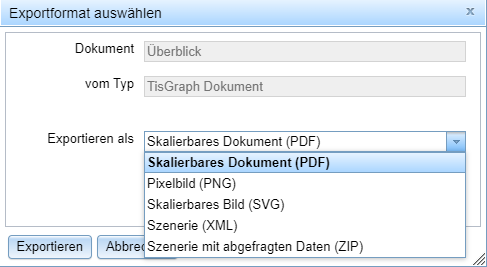
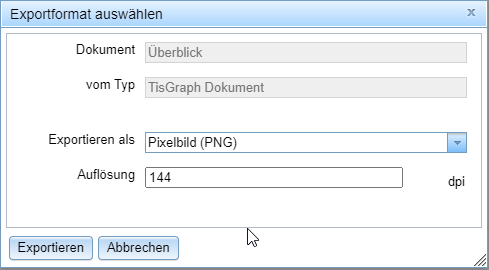
Druck
TISGraph-Dokumente und Bilder können über den Menüpunkt "Datei → Drucken" gedruckt werden. Das Drucken eines TISGraph-Dokuments ist dabei äquivalent dazu, das Dokument als PDF zu exportieren und dieses zu drucken. Nach dem Rendern am TISGraph-Server wird ein neues Browserfenster geöffnet (ggf. müssen geblockte Pop-ups erst zugelassen werden, siehe Google Chrome-Hilfe). Direkt nach einem Klick auf "Datei → Drucken" übernimmt die Standard-Browserfunktionalität für Drucken den weiteren Druckvorgang.
Der Druck eines TISGraph-Dokuments bezieht sich immer auf den aktuell in TISGraph sichtbaren Status, nicht auf den eventuell vorher gespeicherten Dokumentzustand.
Seriendruck
Die Auswahl der von Graphen, Tabellen, etc. in TISGraph-Dokumenten angezeigten Daten wird üblicherweise über einen Beobachtungsbereich gesteuert. Er könnte beispielsweise auf den Zeitbereich "1.1.2014 - 1.2.2014" gesetzt sein, um Daten für den Monat Januar 2014 anzuzeigen. Um dasselbe Dokument in einem Druckvorgang für mehrere Monate zu drucken, kann der Seriendruck verwendet werden. Dieser ist über den Menüpunkt "Datei → Seriendruck" erreichbar. Nach Verwendung dieses Menüpunkts öffnet sich der folgende Dialog:
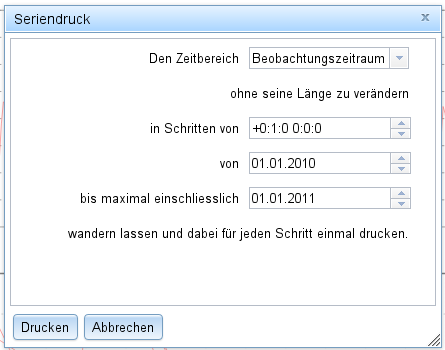
Wenn man den Dialog mit den im Screenshot angegebenen Daten bestätigt, wird das Dokument einmal für jeden Monat des Jahres 2010 gedruckt. Als Ergebnis wird ein pdf erzeugt (und gedruckt), das hintereinanderweg für jeden Monat des Jahres 2010 einen Ausdruck des Dokuments enthält.
Genauer gesagt ändert der Dialog den Beobachtungszeitraum initial so, dass sein Startdatum das im Dialog angegebene ist, und seine Länge unverändert bleibt. Danach wird das Dokument solange für den jeweils aktuellen Beobachtungszeitraum gedruckt, und danach jeweils der Beobachtungszeitraum um die angegebene Schrittweite nach vorne verschoben, bis das Ende des Beobachtungszeitraums das Ende des im Dialog angegebenen Zeitbereichs überschreiten würde. Die Schrittweite wird dabei im Format "Jahre:Monate:Tage Stunden:Minuten:Sekunden" angegeben. Nach Ende des Druckvorgangs hat der Beobachtungszeitraum im Dokument wieder die originalen, unveränderten Werte.
Im Beispiel:
- Beginne mit dem Intervall 1.1.2010 bis 1.2.2010,
- rücke danach den Beobachtungszeitraum um einen Monat auf 1.2.2010 bis 1.3.2010 vor,
- wiederhole dies für das gesamte Jahr 2010,
- irgendwann hat der Beobachtungsbereich das Intervall 1.12.2010 bis 1.1.2011 erreicht,
- nach dem Druck für den Monat Dezember wird abgebrochen weil der Beobachtungszeitraum im nächsten Schritt das Intervall 1.1.2011 bis 1.2.2011 hätte, dessen Ende nach dem im Dialog angegebenen Ende am 1.1.2011 liegt.
Das erzeugte PDF enthält hintereinanderweg jeweils einen Ausdruck des Dokuments für jeden Monat des Jahres 2010.